Perguntas e respostas mais frequentes sobre o PJe - TJMA
2. O que preciso para preparar o ambiente do PJe?
3. Quais os passos sugeridos para preparar seu computador para usar o PJe?
4. Como proceder para realizar o cadastramento?
5. Qual procedimento a ser adotado quando o sistema informa que há problema na Receita Federal?
7. Como solicitar habilitação nos autos?
9. Tipo de arquivos aceitos pelo PJe.
10. Problemas ao anexar documentos em pdf no PJe.
12. Como configurar e ativar o Java no navegador Mozilla?
13. Sobre a classificação Processual
Obs: Segue na seção Arquivos e Anexos arquivo contendo os principais erros.
1 – O que é PJe?
R - Trata-se de um software elaborado pelo Conselho Nacional de Justiça-CNJ embasado na experiência e contribuição de vários tribunais brasileiros, com a finalidade de unificar a prática de atos processuais por todos os envolvidos diretamente na relação do processo judicial de maneira a promover segurança, interoperabilidade, bem como a racionalização dos gastos na solução dos conflitos.
2 – O que preciso para preparar o ambiente do PJe?
-
Java - JRE versão 6.0 ou superior - Para funcionar plenamente o PJe necessita que em seu computador esteja instalado o programa Java (JRE). Para instalar acesse o site
-
Navegador de Internet (browser) - o navegador homologado é o Firefox, que pode ser baixado aqui
-
Sistema operacional – Homologado o uso do Windows XP, 2003, Vista, 7 ou 8.
-
Cadeia de certificados da ICP-Brasil - Para que o usuário posso assinar documentos será necessário que esteja instalada em seu computador a cadeia de certificação da ICP-Brasil. A página http://www.iti.gov.br/icp-brasil/certificados possibilita baixar.
O uso de certificação digital é obrigatório no Pje. Para ler seu certificado será necessária a instalação de leitora de cartão: Dispositivo para leitura do smart card para fazer a autenticação do usuário. Pode ser necessária a instalação de um programa (driver) para ele funcionar (normalmente, vem junto com o dispositivo ou pode ser baixado da Internet). -
A tela inicial do sistema disponibiliza a aplicação 'Verificação de ambiente' que poderá testar se seu certificado digital está funcionando corretamente no navegador Firefox. Outra forma de teste é o site da Receita Federal (Sistema e-CAC)
Também poderá ser feito o teste através do programa responsável pela administração do seu certificado digital (normalmente, vem junto com o certificado digital ou pode ser baixado da Internet). É através dele que o Windows gerencia sua leitora de cartão, acessando o seu certificado digital quando este for requisitado pelo sistema PJe.
Caso haja problemas de acesso no site da receita com o seu certificado será necessário um suporte para configurar corretamente a leitora e o seu certificado digital. Consulte um técnico especializado para ajudá-lo nesta tarefa. Abaixo, damos alguns sites com dicas para instalação e configuração da leitora ou token:
http://www.certisign.com.br/atendimento-suporte/downloads
http://www.acbr.org.br/arquivos/manual/GuiadeinstalacaSafeSign.pdf
http://www.receita.fazenda.gov.br/Novidades/Informa/DestaqueCertificadoDigital.htm
3 – Quais os passos sugeridos para preparar seu computador para usar o PJe?
-
Instale a leitora de cartão de certificação digital
-
Instale a cadeia de certificação da ICP-Brasil (http://www.iti.gov.br/icp-brasil/certificados)
-
Instale o Firefox que pode ser baixado aqui
-
Instale ou atualize o plugin Java, que pode ser baixado de http://www.java.com/pt_BR/download/
-
Teste o uso de seu certificado no programa de gerenciamento do cartão ou use a aplicação 'Verificação de ambiente' que se encontra disponível na tela inicial do PJE .
4 – Como proceder para realizar o cadastramento?
R- Acesse no PJe a tela de IDENTIFICAÇÃO/INFORMAÇÕES/CREDENCIAMENTO DE ADVOGADOS.
5 – Qual procedimento a ser adotado quando o sistema informa que há problema na Receita Federal?
R – Neste caso, entre em contato com a
6 – Como peticionar no PJe?
R – Inicialmente, deve-se elaborar a petição no word, depois copia e cola o conteúdo no local destinado no PJe (PETIÇÕES E ANEXOS).
7 – Como solicitar habilitação nos autos?
R – Caso a parte ainda não possua advogado para o processo, deve-se acessar o menu PROCESO >> OUTRAS AÇÕES >> SOLICITAR HABILITAÇÃO. Deve-se digitar o número do processo e fazer o peticionamento, anexando devida procuração e outros documentos que sejam necessários. Neste caso, a habilitação é automática.
Caso a parte já possua advogado, deve-se acessar o menu PROCESSO >> OUTRAS AÇÕES >> PETICIONAMENTO AVULSO. Deve-se digitar o número do processo e fazer a petição, que será avaliada pelo magistrado da vara. Neste caso, apenas após análise da vara é que a habilitação terá efeito.
8 – O PJe envia email?
R – O PJe possui um recurso denominado PJe-push que envia email com as movimentações processuais. Há duas formas de solicitar o envio de email. A primeira no momento do cadastro selecionando-se a caixa "Incluir processos no Push automaticamente". Nesse caso o PJe enviará as movimentações processuais de todos os processos cadastrados para o advogado. Outra forma é através de menu Processo|Outras Ações| Incluir no Push. Ressalte-se, entretanto, que os e-mails têm caráter meramente informativo.
9 – Tipo de arquivos aceitos pelo PJe.
R – Os arquivos aceitos pelo PJe devem possuir as seguintes extensões: application/pdf, audio/mpeg, audio/ogg, audio/vorbis, image/png, video/ogg e video/mp4. O tamanho máximo permitido por arquivo anexado é de 10 MB.
10 – Problemas ao anexar documentos em pdf no Pje.
R – Algumas recomendações para a nomenclatura de arquivos a serem anexados no PJe:
1 - Não colocar caracteres especiais nos nomes dos arquivos (por exemplo: ?!@#$%&*/-+.,;).
2 - O nome desejado para o arquivo pode ser inserido na seção "descrição", localizada abaixo do campo "tipo de documento".
3 - Não colocar espaço no nome dos arquivos que são adicionados com a petição inicial.
4 - Não colocar acentos.
5 - O nome do arquivo não deve ser muito extenso.
6 - Não utilizar a letra "ç" ou "Ç", nem em maiúsculo e minúsculo.
Realizadas as modificações no arquivo, aplique os seguintes procedimentos:
1 - Com o Mozilla Firefox aberto, digitar o endereço "about:support";
2 - Em "Informações básicas sobre o aplicativo", clicar no botão "Abrir pasta";
3 - Localizar e excluir o arquivo "mimeTypes.rdf";
4 - Abrir O Mozilla Firefox e testar.
11 – Anexar vídeos.
R – Tomar como referência os links do CNJ a seguir:
http://www.cnj.jus.br/images/programas/processo-judiciail-eletronico/PJE.Tutorial.vdeo.pdf
https://www.youtube.com/watch?v=a7PSYS3lcXw
12 – Como configurar e ativar o Java no navegador Mozilla.
R – A seção Arquivos e Anexos contém um arquivo (Configurar e ativar o Java no navegador Mozilla) com os passos necessários para configurar e ativar o Java no navegador Mozilla.
13 – Sobre a classificação Processual.
R – De acordo com Resolução Nº 46 de 18/12/2007
"CONSIDERANDO que a Resolução nº 12 do Conselho Nacional de Justiça, de 14 de fevereiro de 2006, com o objetivo de melhorar a administração da justiça e a prestação jurisdicional, definiu padrões de interoperabilidade a serem utilizados no Poder Judiciário, entre eles a padronização das tabelas básicas de classificação processual, movimentação e fases processuais, assuntos e partes.".
Link: https://www.cnj.jus.br/sgt/consulta_publica_classes.php